从独立管理器迁移到自托管引擎
如何将 Red Hat Virtualization Manager 从单机服务器迁移到自我管理的虚拟机
摘要
前言
您可以通过备份单机管理器并在新的自托管环境中恢复它,将独立的 Red Hat Virtualization Manager 转换为自托管引擎。
这两种环境类型之间的区别如下:
独立管理器架构
Red Hat Virtualization Manager 在物理服务器或单独虚拟化环境中托管的虚拟机上运行。单机管理器更易于部署和管理,但需要额外的物理服务器。管理器只有在外部使用产品(如红帽的高可用性附加组件)进行管理时才高度可用。
独立管理器环境的最小设置包括:
- 一个 Red Hat Virtualization Manager 机器。管理器通常部署在物理服务器上。但是,它也可以部署到虚拟机上,只要该虚拟机托管在单独的环境中。管理器必须在 Red Hat Enterprise Linux 7 中运行。
- 至少两个用于虚拟机高可用性的主机。您可以使用 Red Hat Enterprise Linux 主机或 Red Hat Virtualization Manager 主机 (RHVH)。VDSM(主机代理)需要在所有主机上运行,以便与 Red Hat Virtualization Manager 进行通信。
- 一个存储服务,可根据所使用的存储类型,运行在本地或远程服务器上。存储服务必须能被所有主机访问。
图 1. 独立管理器 Red Hat Virtualization 架构
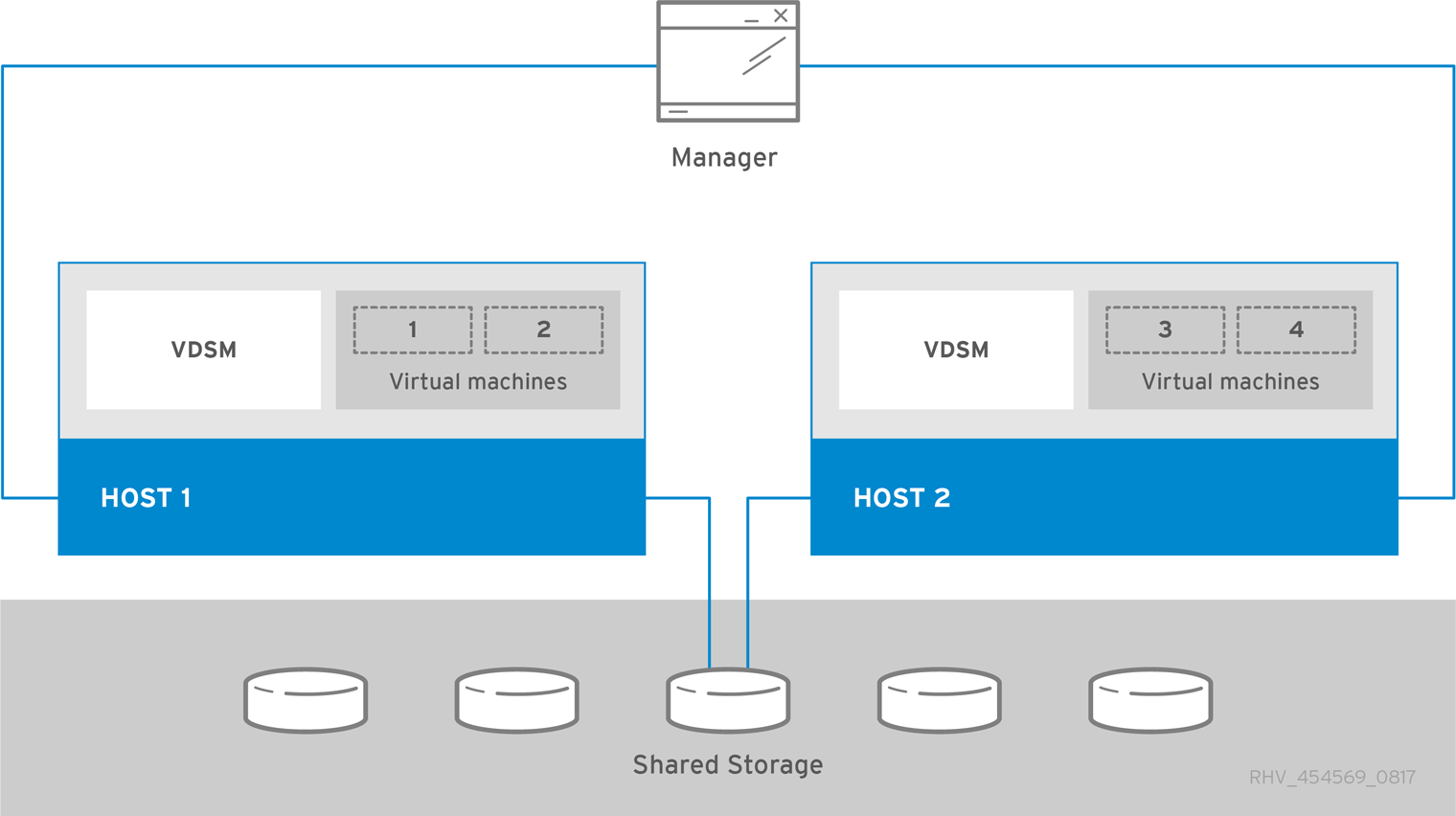
自托管引擎架构
Red Hat Virtualization Manager 在它管理的同一环境中的自托管引擎节点(专用主机)上作为虚拟机运行。自托管引擎环境所需要的物理服务器会少一个,但需要更多的管理开销来部署和管理。管理器本身具有高可用性,无需外部 HA 管理。
自托管引擎环境的最小设置包括:
- 一个在自托管引擎节点上托管的 Red Hat Virtualization Manager 虚拟机。RHV-M 设备用于自动安装 Red Hat Enterprise Linux 7 虚拟机和该虚拟机上的 Manager。
- 至少两个自托管引擎节点以实现虚拟机高可用性。您可以使用 Red Hat Enterprise Linux 主机或 Red Hat Virtualization Manager 主机 (RHVH)。VDSM(主机代理)需要在所有主机上运行,以便与 Red Hat Virtualization Manager 进行通信。HA 服务在所有自托管引擎节点上运行,以管理管理器虚拟机的高可用性。
- 一个存储服务,可根据所使用的存储类型,运行在本地或远程服务器上。存储服务必须能被所有主机访问。
图 2. 自托管引擎 Red Hat Virtualization 架构
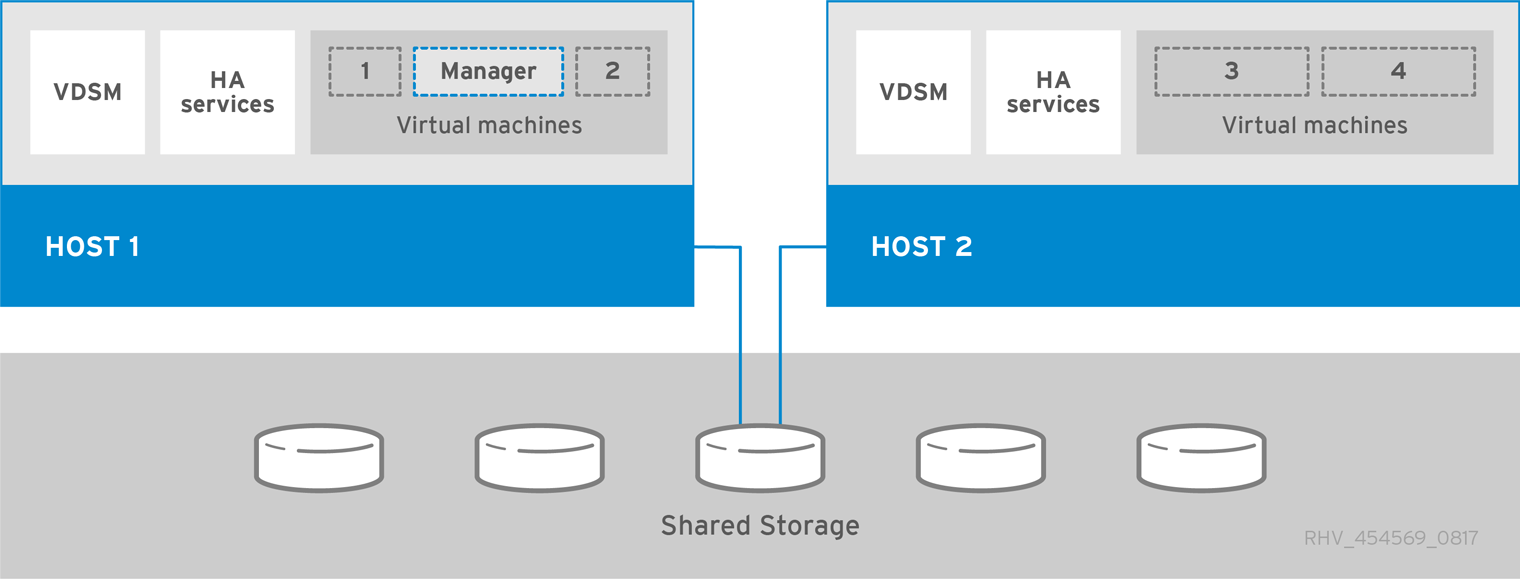
第 1 章 迁移概述
当您在自托管引擎部署期间指定备份文件时,管理器备份将在带有专用自托管引擎存储域的新虚拟机中恢复。强烈建议在新的主机上部署;如果在备份环境中存在用于部署的主机,它将从恢复的数据库中删除,以避免新环境中的冲突。
管理器虚拟机至少需要两个自托管引擎节点。您可以添加新节点,或转换现有主机。
迁移涉及以下关键步骤:
这个过程假设您可以访问,并可更改原始 Manager。
先决条件
- FQDN 为您的管理器和部署主机做好准备。正向和反向查找记录必须在 DNS 中设置。新管理器必须与原始管理器具有相同的 FQDN。
- 管理网络(默认为ovirtmgmt )必须配置为 VM 网络,以便它可以管理 Manager 虚拟机。
第 2 章 安装自托管引擎部署主机
自托管引擎可从 Red Hat Virtualization Host 或 Red Hat Enterprise Linux 主机部署。
如果您计划使用绑定接口来实现高可用性或 VLAN 来分隔不同类型的流量(例如,用于存储或管理连接),您应该在主机上配置它们,然后再开始自托管引擎部署。请参阅规划和前提条件指南中的网络建议。
2.1. 安装 Red Hat Virtualization 主机
Red Hat Virtualization Host (RHVH) 是一个基于 Red Hat Enterprise Linux 的最小操作系统,旨在提供一种简单的方法来设置物理机以充当 Red Hat Virtualization 的 hypervisor。最小操作系统仅包含计算机充当虚拟机监控程序所需的软件包,并提供 Cockpit Web 界面来监控主机和执行管理任务。有关浏览器的最低要求,请查看 http://cockpit-project.org/running.html。
RHVH 支持 NIST 800-53 分区要求以提高安全性。RHVH 默认使用 NIST 800-53 分区布局。
主机必须满足最低主机要求。
流程
从客户门户网站下载 RHVH ISO 镜像:
- 登录到客户门户网站 https://access.redhat.com。
- 点菜单栏中的 Downloads。
- 点 Red Hat Virtualization。向上滚动并点 Download Latest 以访问产品下载页面。
- 进入 Hypervisor Image for RHV 4.3 并点 Download Now。
- 创建可引导介质设备。如需更多信息,请参阅 Red Hat Enterprise Linux 安装指南中的复制介质。
- 启动您要安装 RHVH 的机器,从准备的安装介质启动。
在引导菜单中,选择 Install RHVH 4.3 并按
Enter。注意您还可以按
Tab键编辑内核参数。内核参数必须以空格分开,您可以通过按Enter键使用指定的内核参数引导系统。按Esc键清除对内核参数的任何更改并返回到引导菜单。- 选择语言,然后点 Continue。
- 从 Date & Time 屏幕中选择一个时区,然后点 Done。
- 从键盘菜单中选择 键盘布局,再单击 Done。
从 Installation Destination 屏幕中选择要在其上安装 RHV 的设备。(可选)启用加密。点 Done。
重要红帽强烈建议使用 Automatically configure partitioning 选项。
从 Network & Host Name 屏幕选择一个网络,然后点击 Configure… 来配置连接详情。
注意要在每次系统引导时使用连接,选择 Automatically connect to this network when it is available 复选框。如需更多信息,请参阅 Red Hat Enterprise Linux 7 安装指南中的编辑网络连接。
在 Host name 字段中输入主机名,然后单击 Done。
- (可选)配置语言支持、安全策略和 Kdump。有关安装概述界面中的每个部分的更多信息,请参阅 Red Hat Enterprise Linux 7 安装指南中的使用 Anaconda进行安装。
- 点 Begin Installation。
设置 root 密码,并选择性地在 RHVH 安装时创建额外的用户。
警告红帽建议不要在 RHVH 上创建不受信任的用户,因为这可能导致利用本地安全漏洞。
单击 Reboot 以完成安装。
注意当 RHVH 重新启动时,
nodectl check会在主机上执行健康检查,并在您在命令行中登录时显示结果。消息node status: OK或node status: DEGRADED代表了健康状态。运行nodectl check以了解更多信息。该服务默认启用。
2.1.1. 启用 Red Hat Virtualization 主机存储库
注册系统以接收更新。Red Hat Virtualization Host 只需要一个软件仓库。本节提供有关将 RHVH 注册到内容交付网络或 Red Hat Satellite 6 的说明。
将 RHVH 注册到内容交付网络
-
登录位于
https://HostFQDNorIP:9090的 Cockpit Web 界面。 - 进入 Subscriptions,点 Register System,并输入您的客户门户网站用户名和密码。Red Hat Virtualization Host 订阅会自动附加到系统。
- 点 Terminal。
启用
Red Hat Virtualization Host 7软件仓库,以便稍后对 Red Hat Virtualization 主机进行更新:# subscription-manager repos --enable=rhel-7-server-rhvh-4-rpms
将 RHVH 注册到 Red Hat Satellite 6
-
登录位于
https://HostFQDNorIP:9090的 Cockpit Web 界面。 - 点 Terminal。
使用 Red Hat Satellite 6 注册 RHVH:
# rpm -Uvh http://satellite.example.com/pub/katello-ca-consumer-latest.noarch.rpm # subscription-manager register --org="org_id" # subscription-manager list --available # subscription-manager attach --pool=pool_id # subscription-manager repos \ --disable='*' \ --enable=rhel-7-server-rhvh-4-rpms
2.2. 安装 Red Hat Enterprise Linux 主机
Red Hat Enterprise Linux 主机基于在物理服务器中的 Red Hat Enterprise Linux 7 的标准基本安装,并附加 Red Hat Enterprise Linux Server 和 Red Hat Virtualization 订阅。
有关具体安装说明,请参阅 执行标准 {enterprise-linux-shortname} 安装。
主机必须满足最低主机要求。
虚拟化必须在主机的 BIOS 设置中启用。有关更改主机的 BIOS 设置的详情,请参考主机的硬件文档。
第三方 watchdog 不应安装在 Red Hat Enterprise Linux 主机上,因为它们可能会影响到 VDSM 提供的 watchdog 守护进程。
2.2.1. 启用 Red Hat Enterprise Linux 主机存储库
要使用 Red Hat Enterprise Linux 机器作为主机,需要为主机注册 Content Delivery Network,附加 Red Hat Enterprise Linux Server 和 Red Hat Virtualization 订阅,并启用主机仓库。
流程
使用 Content Delivery Network 注册您的系统,在提示时输入您的客户门户网站用户名和密码:
# subscription-manager register
查找
Red Hat Enterprise Linux Server和Red Hat Virtualization订阅池,并记录池 ID:# subscription-manager list --available
使用池 ID 将订阅附加到系统:
# subscription-manager attach --pool=poolid注意查看当前附加的订阅:
# subscription-manager list --consumed
列出所有启用的软件仓库:
# yum repolist
配置存储库:
# subscription-manager repos \ --disable='*' \ --enable=rhel-7-server-rpms \ --enable=rhel-7-server-rhv-4-mgmt-agent-rpms \ --enable=rhel-7-server-ansible-2.9-rpms对于 Red Hat Enterprise Linux 7 主机、little endian、在 IBM POWER8 硬件上:
# subscription-manager repos \ --disable='*' \ --enable=rhel-7-server-rhv-4-mgmt-agent-for-power-le-rpms \ --enable=rhel-7-for-power-le-rpms对于 Red Hat Enterprise Linux 7 主机, little endian 在 IBM POWER9 硬件上:
# subscription-manager repos \ --disable='*' \ --enable=rhel-7-server-rhv-4-mgmt-agent-for-power-9-rpms \ --enable=rhel-7-for-power-9-rpms确保当前安装的所有软件包都为最新版本:
# yum update
- 重启机器。
尽管现有存储域将从单机管理器中迁移,但您必须为专用于管理器虚拟机的自托管引擎存储域准备额外存储。
第 3 章 为 Red Hat Virtualization 准备存储
准备要用于新环境中的存储域的存储。Red Hat Virtualization 环境必须至少有一个数据存储域,但建议添加更多存储域。
数据域保管数据中心中所有虚拟机和模板的虚拟硬盘和 OVF 文件,并且在激活的情况下无法在数据中心间共享(但可以在数据中心之间迁移)。多个存储类型的数据域可以添加到同一数据中心,只要它们都是共享的,而不是本地域。
自托管引擎必须具有额外的数据域,专用于 Manager 虚拟机。这个域是在自托管引擎部署期间创建的,且必须至少为 74 GiB。在开始部署前,您必须为这个域准备存储。
您可以使用以下存储类型之一:
如果您使用的是 iSCSI 存储,则自托管引擎存储域必须使用自己的 iSCSI 目标。任何额外的存储域都必须使用不同的 iSCSI 目标。
强烈建议您在与自托管引擎存储域相同的数据中心内创建额外的数据存储域。如果您在只有一个活动数据存储域的数据中心部署自托管引擎,并且该存储域已损坏,您将无法添加新的存储域或删除损坏的存储域;您必须重新部署自托管引擎。
3.1. 准备 NFS 存储
在您的文件存储或远程服务器上设置 NFS 共享,以充当 Red Hat Enterprise Virtualization 主机系统上的存储域。在远程存储上导出共享并在 Red Hat Virtualization Manager 中配置共享后,将在 Red Hat Virtualization 主机上自动导入共享。
有关设置和配置 NFS 的详情,请参考 Red Hat Enterprise Linux 7 存储管理指南中的网络文件系统(NFS)。
有关如何导出"NFS"共享的信息,请参阅如何在 Red Hat Virtualization 中从 NetApp Storage / EMC SAN 导出"NFS"共享
Red Hat Virtualization 需要特定的系统用户帐户和系统用户组,以便管理器可以将数据存储在导出的目录表示的存储域中。以下流程为一个目录设置权限。您必须为 Red Hat Virtualization 中用作存储域的所有目录重复 chown 和 chmod 步骤。
流程
创建组
kvm:# groupadd kvm -g 36
在组
kvm中创建用户vdsm:# useradd vdsm -u 36 -g 36
将导出的目录的所有权设置为 36:36,这提供了
vdsm:kvm所有权:# chown -R 36:36 /exports/data更改目录的模式,以便所有者授予读和写访问权限,以便向组和其他用户授予读和执行权限:
# chmod 0755 /exports/data
3.2. 准备 iSCSI 存储
Red Hat Virtualization 支持 iSCSI 存储,这是从由 LUN 组成的卷组创建的存储域。卷组和 LUN 一次不能附加到多个存储域。
有关设置和配置 iSCSI 存储的详情,请参考 Red Hat Enterprise Linux 7 存储管理指南中的 在线存储管理。
如果您使用的是块存储,并且打算在裸设备上部署虚拟机或直接 LUN 并用逻辑卷管理器 (LVM) 管理它们,您必须创建一个过滤器来隐藏 guest 逻辑卷。这将防止在主机引导时激活 guest 逻辑卷,这种情况可能会导致逻辑卷过时并导致数据崩溃。详情请查看 https://access.redhat.com/solutions/2662261。
Red Hat Virtualization 目前不支持块大小为 4K 的块存储。您必须以旧模式(512b 块)配置块存储。
如果您的主机从 SAN 存储引导并丢失与存储的连接,则存储文件系统将变为只读并在恢复连接后保持此状态。
要防止这种情况,红帽推荐在 SAN 的根文件系统中为引导 LUN 添加下拉多路径配置文件以确保它在连接时已在队列中:
# cat /etc/multipath/conf.d/host.conf
multipaths {
multipath {
wwid boot_LUN_wwid
no_path_retry queue
}3.3. 准备 FCP 存储
Red Hat Virtualization 通过从由预先存在的 LUN 的卷组创建存储域来支持 SAN 存储。卷组和 LUN 不可同时附加到多个存储域。
Red Hat Virtualization 系统管理员需要对存储区域网络 (SAN) 概念有较好的了解。SAN 通常使用光纤通道协议 (FCP) 作为主机和共享外部存储之间的通信。因此,SAN 有时可能会被称为 FCP 存储。
有关在 Red Hat Enterprise Linux 上设置和配置 FCP 或多路径的详情,请参考存储管理指南和 DM 多路径指南。
如果您使用的是块存储,并且打算在裸设备上部署虚拟机或直接 LUN 并用逻辑卷管理器 (LVM) 管理它们,您必须创建一个过滤器来隐藏 guest 逻辑卷。这将防止在主机引导时激活 guest 逻辑卷,这种情况可能会导致逻辑卷过时并导致数据崩溃。详情请查看 https://access.redhat.com/solutions/2662261。
Red Hat Virtualization 目前不支持块大小为 4K 的块存储。您必须以旧模式(512b 块)配置块存储。
如果您的主机从 SAN 存储引导并丢失与存储的连接,则存储文件系统将变为只读并在恢复连接后保持此状态。
要防止这种情况,红帽推荐在 SAN 的根文件系统中为引导 LUN 添加下拉多路径配置文件以确保它在连接时已在队列中:
# cat /etc/multipath/conf.d/host.conf
multipaths {
multipath {
wwid boot_LUN_wwid
no_path_retry queue
}3.4. 准备 Red Hat Gluster Storage
有关设置和配置 Red Hat Gluster Storage 的信息,请参阅 Red Hat Gluster Storage 安装指南。
有关 Red Hat Virtualization 支持的 Red Hat Gluster Storage 版本,请参阅 https://access.redhat.com/articles/2356261。
3.5. 为 SAN 供应商自定义多路径配置
要自定义多路径配置设置,请不要修改 /etc/multipath.conf。而是应该创建新的配置文件,它会覆盖 /etc/multipath.conf。
升级虚拟桌面和服务器管理器(VDSM)会覆盖 /etc/multipath.conf 文件。如果 multipath.conf 包含自定义项,则覆盖它可能会触发存储问题。
先决条件
-
本主题只适用于已经配置为使用多路径连接存储域的系统,带有一个
/etc/multipath.conf文件。 -
不要覆盖
user_friendly_names和find_multipaths设置。如需更多信息,请参阅 ref-Recommended_Settings_for_Multipath.conf_migrating_to_SHE -
除非存储厂商需要,否则请避免覆盖
no_path_retry和polling_interval。如需更多信息,请参阅 ref-Recommended_Settings_for_Multipath.conf_migrating_to_SHE
流程
要覆盖
/etc/multipath.conf中的设置值,请在/etc/multipath/conf.d/目录中创建一个新配置文件。注意/etc/multipath/conf.d/中的文件按字母顺序执行。按照文件命名惯例,在文件名称的开头加上数字。例如:/etc/multipath/conf.d/90-myfile.conf。-
将您要覆盖的设置从
/etc/multipath.conf复制到/etc/multipath/conf.d/中的新配置文件。编辑设置值并保存您的更改。 输入
systemctl reload multipathd命令来应用新的配置设置。注意避免重启 multipathd 服务。这样做会在 VDSM 日志中生成错误。
验证步骤
如果您覆盖 /etc/multipath.conf 中的 VDSM 生成的设置,请验证在各种失败场景中新配置按预期执行。
例如,禁用所有存储连接。然后,一次启用一个连接,并验证存储域可以被访问。
故障排除
如果 Red Hat Virtualization 主机访问共享存储时遇到问题,请检查 /etc/multipath/conf.d/ 下的 /etc/multpath.conf 和文件,以便与 SAN 不兼容的值。
其他资源
- RHEL 文档中的 Red Hat Enterprise Linux DM 多路径。
- 管理指南中的配置 iSCSI 多路径。
-
如何自定义 RHVH 虚拟机监控程序上的 /etc/multipath.conf?什么值不能更改及不能更改的原因,它包括一个
multipath.conf示例文件,它是一个基础。
3.6. 推荐的 Multipath.conf 设置
在覆盖 /etc/multipath.conf 时,不要覆盖以下设置:
user_friendly_names no- 此设置会控制除了实际设备名称外,是否会将用户友好的名称分配给设备。多个主机必须使用相同的名称来访问设备。禁用此设置可防止因为使用用户友好的名称而破坏了这个要求。
find_multipaths no- 此设置控制 RHVH 是否在仅有一个路径可用时也会通过多路径访问所有设备。禁用此设置可防止 RHV 出现启用此设置时的一些行为。
除非存储系统厂商需要,否则请避免覆盖以下设置:
no_path_retry 4-
此设置控制无路径可用时尝试重试的轮询数量。在 RHV 版本 4.2 之前,
no_path_retry的值为fail,因为在没有路径可用时, QEMU 和 I/O 队列可能会遇到问题。fail值使其快速失败并暂停虚拟机。RHV 版本 4.2 将此值更改为4,因此当多路径检测到最后一个路径失败时,它会检查所有路径四次。假设默认的 5 秒轮询间隔,这个检查路径的过程需要 20 秒。如果没有启动路径,multipathd 会告知内核停止排队并出现故障,直到路径恢复。恢复路径后,下次所有路径都失败时重置 20 秒延迟。如需了解更多详细信息,请参阅更改此设置的提交。 polling_interval 5- 此设置决定了轮询尝试检测路径是打开还是失败之间的秒数。除非供应商提供了增加这个值的明确原因,请保留 VDSM 生成的默认值,以便系统更快地响应路径失败。
在备份 Manager 前,请确定将其更新至最新的次版本。备份文件中的管理器版本必须与新管理器的版本匹配。
第 4 章 更新 Red Hat Virtualization Manager
Red Hat Virtualization Manager 的更新将通过内容交付网络发布。
流程
检查更新的软件包是否可用:
# engine-upgrade-check
更新设置软件包:
# yum update ovirt\*setup\* rh\*vm-setup-plugins
使用
engine-setup脚本更新 Red Hat Virtualization Manager。engine-setup脚本会提示您显示一些配置问题,然后停止ovirt-engine服务,下载并安装更新的软件包,备份和更新数据库,执行安装后配置,以及启动ovirt-engine服务。# engine-setup
当脚本成功完成时,会显示以下信息:
Execution of setup completed successfully
注意Red Hat Virtualization Manager 安装过程中也会使用
engine-setup脚本,并存储提供的配置值。在更新过程中,在预览配置时会显示存储的值,如果安装后使用engine-config更新配置,则可能不会更新。例如,如果在安装后使用engine-config将SANWipeAfterDelete更新为true,engine-setup会在配置预览中输出 "Default SAN wipe after delete: False"。但是engine-setup不会覆盖更新的值。重要更新过程可能需要一些时间。在进程完成之前,请勿停止该进程。
更新基本操作系统以及在 Manager 中安装的任何可选软件包:
# yum update
重要如果更新了任何内核包,请重新引导计算机以完成更新。
第 5 章 备份原始管理器
使用 engine-backup 命令备份原始管理器,并将备份文件复制到单独的位置,以便可在进程的任意时间点上访问该文件。
有关 engine-backup --mode=backup 选项的更多信息,请参阅 管理指南中的备份和恢复 Red Hat Virtualization Manager。
流程
登录到原始 Manager 并停止
ovirt-engine服务:# systemctl stop ovirt-engine # systemctl disable ovirt-engine
注意虽然禁止运行原始管理器,但建议不要对环境进行更改,因为它在创建备份后不会对环境进行任何更改。此外,它还会阻止原始管理器和新管理器同时管理现有资源。
运行
engine-backup命令,指定要创建的备份文件的名称,以及要存储备份日志的日志文件名称:# engine-backup --mode=backup --file=file_name --log=log_file_name
将文件复制到外部服务器。在以下示例中,
storage.example.com是网络存储服务器的完全限定域名,它将存储备份直到需要,/backup/是任何指定的文件夹或路径。# scp -p file_name log_file_name storage.example.com:/backup/
如果您不要求 Manager 机器用于其他目的,请从 Red Hat Subscription Manager 中取消注册它:
# subscription-manager unregister
备份管理器后,部署新的自托管引擎并在新虚拟机上恢复备份。
第 6 章 在新的自托管引擎中恢复备份
在新主机上运行 hosted-engine 脚本,并使用 --restore-from-file=path/to/file_name 选项在部署期间恢复 Manager 备份。
如果您使用 iSCSI 存储,且您的 iSCSI 目标根据启动器的 ACL 过滤连接,则部署可能会失败,并显示 STORAGE_DOMAIN_UNREACHABLE 错误。要防止这种情况,您必须在开始自托管引擎部署前更新 iSCSI 配置:
-
如果要在现有主机上重新部署,您必须更新
/etc/iscsi/initiatorname.iscsi中的主机的 iSCSI 启动器设置。initiator IQN 必须与之前在 iSCSI 目标中映射的相同,或者更新至一个新的 IQN(如果适用)。 - 如果要在全新的主机上部署,您必须更新 iSCSI 目标配置以接受来自该主机的连接。
请注意,IQN 可以在主机端(iSCSI 启动器)或存储侧(iSCSI 目标)上更新。
流程
将备份文件复制到新主机。在以下示例中,
host.example.com是主机的 FQDN,/backup/是任何指定的文件夹或路径。# scp -p file_name host.example.com:/backup/登录新主机。如果您要在 Red Hat Virtualization Host 上部署,则默认提供自托管引擎部署工具。如果要在 Red Hat Enterprise Linux 上部署,必须安装该软件包:
# yum install ovirt-hosted-engine-setup
红帽建议使用
screen工具程序运行该脚本,以避免在网络或终端中断时丢失会话。安装并运行screen:# yum install screen # screen
如果发生会话超时或连接中断,请运行
screen -d -r来恢复部署会话。运行
hosted-engine脚本,指定到备份文件的路径:# hosted-engine --deploy --restore-from-file=backup/file_name要随时转义脚本,请使用 CTRL+D 中止部署。
- 选择 Yes 以开始部署。
- 配置网络。脚本会检测可能的 NIC,以用作环境的管理网桥。
- 如果要使用自定义设备进行虚拟机安装,请输入 OVA 存档的路径。否则,将此字段留空,以使用 RHV-M Appliance。
- 指定 Manager 虚拟机的 FQDN。
- 输入 Manager 的 root 密码。
- 输入可让您以 root 用户身份登录 Manager 的 SSH 公钥,并指定是否为 root 用户启用 SSH 访问。
输入虚拟机的 CPU 和内存配置。
注意虚拟机必须具有与要从中迁移 Manager 的物理机相同的 RAM。如果迁移到的一个虚拟机,它的内存少于被迁移的 Manager 原始所在物理机的 RAM,请参阅 https://access.redhat.com/articles/2705841。
- 输入 Manager 虚拟机的 MAC 地址,或接受随机生成的地址。如果要通过 DHCP 为 Manager 虚拟机提供 IP 地址,请确保此 MAC 地址具有有效的 DHCP 保留。部署脚本将不会为您配置 DHCP 服务器。
输入虚拟机的网络详情。如果指定了 Static,请输入 Manager 的 IP 地址。
重要静态 IP 地址必须属于与主机相同的子网。例如,如果主机在 10.1.1.0/24 中,则管理器虚拟机的 IP 必须位于同一子网范围 (10.1.1.1-254/24) 中。
-
指定是否将 Manager 虚拟机和基础主机的条目添加到虚拟机的
/etc/hosts文件中。您必须确保主机名可以被解析。 - 提供 SMTP 服务器的名称和 TCP 端口号、用于发送电子邮件通知的电子邮件地址,以及用于接收这些通知的电子邮件地址列表:
输入
admin@internal用户的密码来访问管理门户。该脚本将创建虚拟机。如果需要安装 RHV-M 设备,这可能需要一些时间。
选择要使用的存储类型:
- 对于 NFS,请输入版本、完整地址和到存储的路径以及所有挂载选项。
对于 iSCSI,请输入门户详情并从自动检测的列表中选择目标和 LUN。您只能在部署期间选择一个 iSCSI 目标,但支持多路径连接同一门户组的所有门户。
注意要指定多个 iSCSI 目标,您必须先启用多路径,然后才能部署自托管引擎。详情请查看 Red Hat Enterprise Linux DM 多路径。另外,还有一个多路径帮助程序工具,它生成脚本来安装和配置使用不同选项的多路径。
对于 Gluster 存储,请输入到存储的完整地址和路径,以及任何挂载选项。
重要仅支持副本 3 Gluster 存储。确定您有以下配置:
在所有三个 Gluster 服务器上的 /etc/glusterfs/glusterd.vol 文件中,将
rpc-auth-allow-insecure设置为on。option rpc-auth-allow-insecure on
配置卷,如下所示:
gluster volume set _volume_ cluster.quorum-type auto gluster volume set _volume_ network.ping-timeout 10 gluster volume set _volume_ auth.allow \* gluster volume set _volume_ group virt gluster volume set _volume_ storage.owner-uid 36 gluster volume set _volume_ storage.owner-gid 36 gluster volume set _volume_ server.allow-insecure on
- 对于光纤通道,从自动检测的列表中选择 LUN。必须配置并连接主机总线适配器,而且 LUN 不得包含任何现有数据。要重复使用现有的 LUN,请参阅 管理指南中的重新使用 LUN。
输入 Manager 磁盘大小。
该脚本会继续,直到部署完成。
-
部署过程会更改管理器的 SSH 密钥。要允许客户端机器在没有 SSH 错误的情况下访问新管理器,请在访问原始管理器的任何客户端机器上从
.ssh/known_hosts文件中删除原始 Manager 条目。
部署完成后,登录新的 Manager 虚拟机并启用所需的存储库。
第 7 章 启用 Red Hat Virtualization Manager 存储库
在 Red Hat Subscription Manager 中注册系统,附加 Red Hat Virtualization Manager 订阅并启用 Manager 软件仓库。
流程
使用 Content Delivery Network 注册您的系统,在提示时输入您的客户门户网站用户名和密码:
# subscription-manager register
注意如果您使用 IPv6 网络,请使用 IPv6 转换机制来访问 Content Delivery Network 和 subscription Manager。
查找
Red Hat Virtualization Manager订阅池并记录池 ID:# subscription-manager list --available
使用池 ID 将订阅附加到系统:
# subscription-manager attach --pool=pool_id注意查看当前附加的订阅:
# subscription-manager list --consumed
列出所有启用的软件仓库:
# yum repolist
配置存储库:
# subscription-manager repos \ --disable='*' \ --enable=rhel-7-server-rpms \ --enable=rhel-7-server-supplementary-rpms \ --enable=rhel-7-server-rhv-4.3-manager-rpms \ --enable=rhel-7-server-rhv-4-manager-tools-rpms \ --enable=rhel-7-server-ansible-2.9-rpms \ --enable=jb-eap-7.2-for-rhel-7-server-rpms
Red Hat Virtualization Manager 已迁移到自托管引擎设置中。管理器现在在新的自托管引擎节点上的虚拟机上运行。
主机将在新环境中运行,但无法托管 Manager 虚拟机。您可以将这些主机的某些或全部转换为自托管引擎节点。
第 8 章 将现有主机重新安装为自托管引擎节点
您可以将自托管引擎环境中的现有标准主机转换为能够托管 Manager 虚拟机的自托管引擎节点。
流程
- 单击 Compute → Hosts,再选择 主机。
- 点 Management → Maintenance 并点 OK。
- 点 Installation → Reinstall。
- 单击 Hosted Engine 选项卡,再从下拉菜单中选择 DEPLOY。
- 点击 确定。
主机通过自托管引擎配置重新安装,并使用管理门户中的 crown 图标标记。
将主机重新安装为自托管引擎节点后,您可以在其中一个节点上运行以下命令来检查新环境的状态:
# hosted-engine --vm-status
如果新环境在没有问题的情况下运行,您可以弃用原始的 Manager 计算机。

